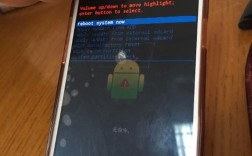在处理联想设备刷机过程中,“无命令”问题是比较常见的故障现象,通常表现为刷机工具无法识别设备、命令行窗口无响应或提示“未找到命令”等错误,这类问题可能涉及设备状态、驱动安装、工具配置或操作流程等多个环节,需要系统排查。
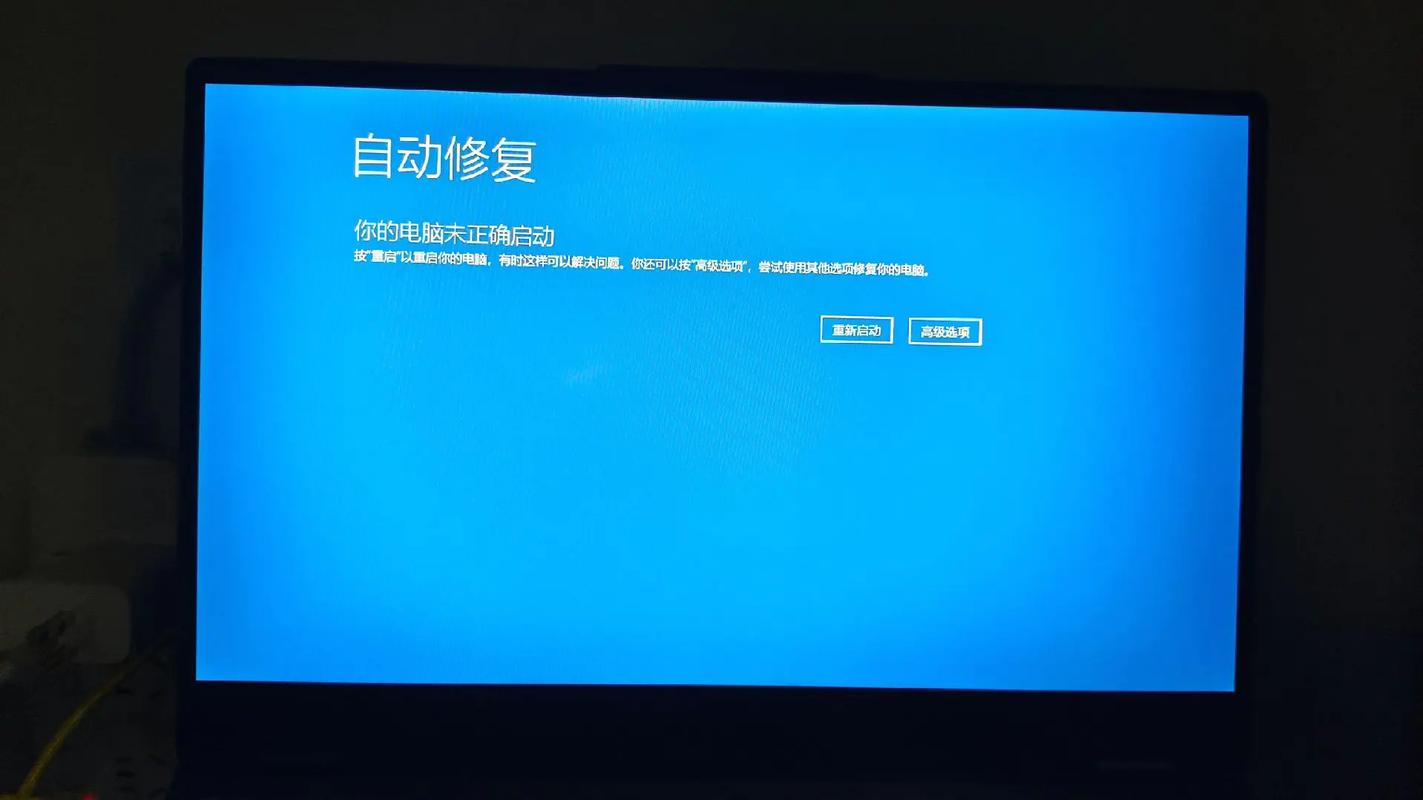
可能原因及解决方法
设备未正确进入刷机模式
联想设备进入刷机模式的方式因型号而异,常见的包括通过组合键(如“音量下+电源键”)、特定指令或官方工具触发,若设备未进入正确模式,刷机工具无法建立通信连接,自然无法执行命令。
- 解决方法:
- 查阅设备型号对应的官方刷机指南,确认正确的进入方式(部分需先关闭设备,长按指定组合键10秒以上)。
- 尝试不同组合键组合,音量上+电源键”“音量下+Home键+电源键”等。
- 使用联想官方提供的“Lenovo PC Suite”或“刷机工具”强制进入刷机模式,部分工具会自动引导操作。
驱动程序未安装或冲突
刷机依赖电脑正确识别设备的底层驱动(如MTP模式、Qualcomm HS-USB QDLoader等),驱动缺失、版本不兼容或被安全软件拦截,会导致命令无法传递至设备。
- 解决方法:
- 下载联想官方驱动包(如“Lenovo USB Driver”),并安装最新版本。
- 在设备管理器中检查是否有黄色感叹号标记的设备,如有,右键选择“更新驱动”或“卸载后重新安装”。
- 临时关闭杀毒软件和防火墙,避免拦截驱动通信。
- 对于采用高通芯片的设备,需安装“Qualcomm HS-USB QDLoader 9008”驱动,可通过第三方驱动工具(如“驱动精灵”)自动识别安装。
刷机工具或固件文件异常
使用的刷机工具(如SP Flash Tool、Mi Flash等)版本与设备不匹配,或固件文件损坏、不完整,也会导致命令无法执行。
- 解决方法:
- 确认刷机工具是否支持当前设备型号,优先选择官方或广泛验证的工具版本。
- 重新下载固件文件,检查MD5或SHA1校验值是否与官方提供的一致,避免文件损坏。
- 检查工具配置参数(如扫散地址、分区选择等)是否与设备型号匹配,错误配置可能导致命令无效。
系统环境或权限问题
在Windows系统中,未以管理员身份运行刷机工具,或系统缺少必要运行库(如.NET Framework、Visual C++ Redistributable),可能导致工具无法调用命令。
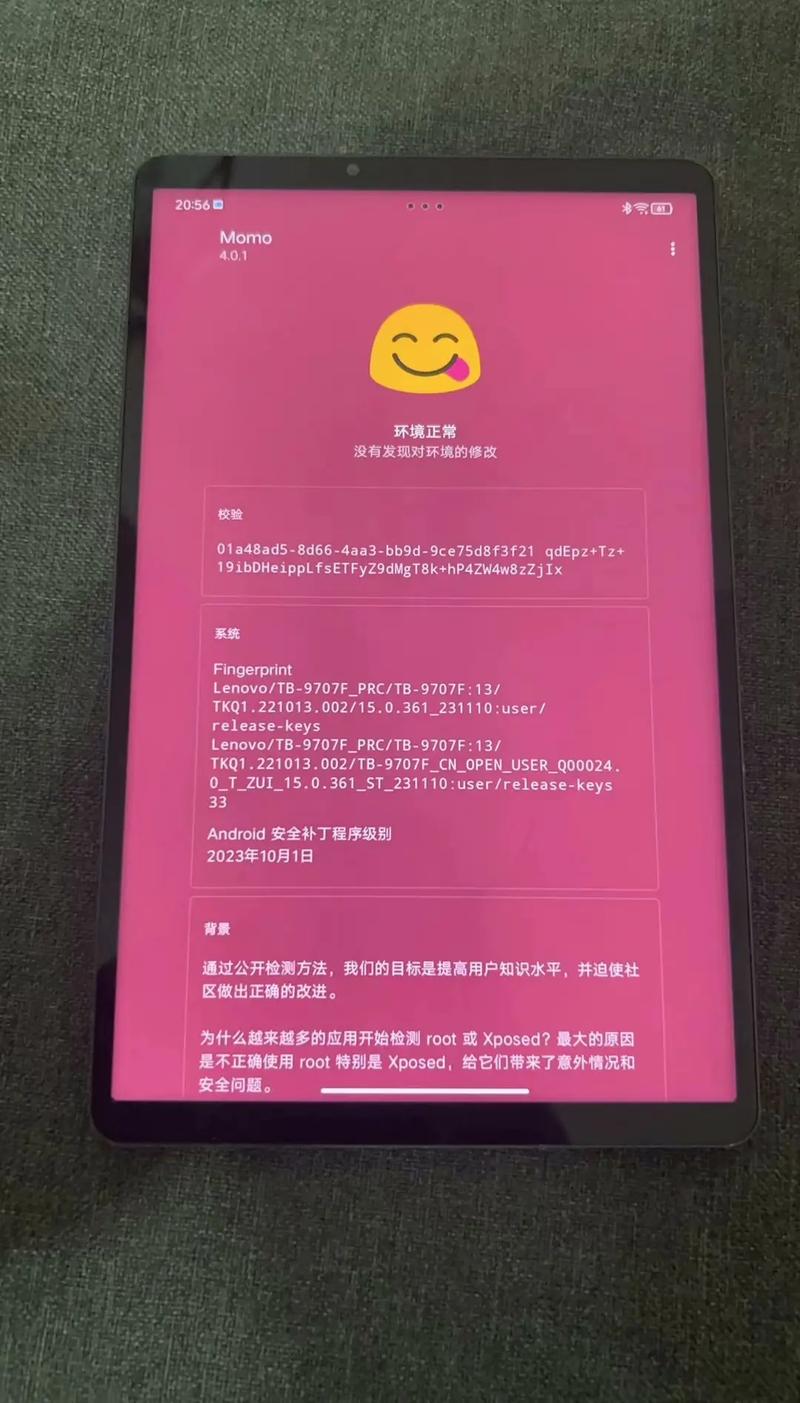
- 解决方法:
- 右键点击刷机工具可执行文件,选择“以管理员身份运行”。
- 安装Microsoft Visual C++ 2005-2022 Redistributable(x86/x64)和.NET Framework 3.5及以上版本。
- 若使用Linux或macOS系统,需确保设备被正确识别(如通过
lsusb命令查看),并赋予工具相应权限(如chmod +x)。
硬件连接问题
USB接口接触不良、数据线损坏或接口版本不兼容(如USB 3.0接口可能存在兼容性问题),也可能导致命令传输失败。
- 解决方法:
- 更换原装或认证数据线,避免使用充电线(部分充电线无数据传输功能)。
- 尝试更换USB接口(优先使用机箱后置USB 2.0接口),或连接至其他电脑测试。
- 检查设备接口是否有异物或氧化,必要时用酒精棉片清洁。
故障排查流程建议
| 步骤 | 预期结果 | |
|---|---|---|
| 1 | 确认设备电量是否充足(建议50%以上) | 避免因电量不足导致刷机中断 |
| 2 | 安装并更新官方驱动 | 设备管理器中无黄色感叹号,刷机工具能识别设备 |
| 3 | 使用官方工具进入刷机模式 | 刷机工具显示“Found Device”或类似提示 |
| 4 | 验证固件文件完整性 | 校验值与官方一致,无报错提示 |
| 5 | 以管理员身份运行刷机工具 | 工具界面正常加载,无权限报错 |
相关问答FAQs
Q1:刷机时提示“Failed to initialize”怎么办?
A:此问题通常由驱动未正确安装或工具版本不兼容导致,建议先重新安装最新官方驱动,若问题依旧,尝试更换刷机工具版本(如从SP Flash Tool 5.1642降级至5.1620),或检查是否开启了“模拟位置”等可能干扰USB通信的系统功能。
Q2:进入刷机模式后工具仍无法识别设备,怎么办?
A:首先尝试更换USB数据线和接口,排除硬件故障,若无效,可能是设备主板故障或刷机模式入口错误,对于联想部分机型,需同时长按“音量下+电源键”直至振动提示,或使用“Recovery模式”结合ADB命令强制识别,若以上方法均无效,建议联系官方售后检测硬件。